Windows, Sistem Olay Bildirim Hizmetine Bağlanamadı…
Yayınlanan: 2018-12-11Bu sorunu hızla düzeltin
Auslogics uzman ekibi tarafından geliştirilen güvenli ve ücretsiz bir araç kullanın.
- Kullanımı kolay. Sadece indirin ve çalıştırın, kurulum gerekmez.
- Güvenli. Yazılımımız CNET'te sunulmaktadır ve Gümüş Microsoft İş Ortağıyız.
- Özgür. Ciddiyiz, tamamen ücretsiz bir araç.
Auslogics hakkında daha fazla bilgi edinin. Lütfen EULA ve Gizlilik Politikasını inceleyin.
Bilgisayarınız çok yavaş açılıyor mu? Windows'ta standart kullanıcı hesabınızla oturum açamıyor musunuz? Ve bir yönetici hesabı kullanarak oturum açtığınızda bile şu hata mesajını görürsünüz:
“Bir Windows hizmetine bağlanılamadı. Windows, Sistem Olay Bildirim Hizmeti hizmetine bağlanamadı."
Merak etme; muhtemelen bir donanım sorunu değildir. Yeni bir bilgisayar almayın.
Sorun, aşağıdaki çözümlerden biri veya birkaçı ile çözülebilir:
- Bilgisayarınızın Sistem Olay Bildirim Hizmeti ayarını kontrol edin
- Winsock Kataloğu'nu sıfırla
- ekran kartı sürücülerini güncelle
- Widows KB2952664 güncellemesini kaldırın
- daha hızlı performans için Windows'u optimize edin
Bu çözümler Windows 7, 8 ve 10'da geçerli olabilir. Dolayısıyla, 'Windows, Windows 10, 8 ve 7'de Sistem Olay Bildirim Hizmetine bağlanamadı' sorununu şu şekilde düzeltebilirsiniz.
1. Bilgisayarınızın Sistem Olay Bildirim Hizmeti Ayarını Kontrol Edin
Aldığınız hata mesajı, Sistem Olay Bildirim Hizmetinin yanlış ayarlarından kaynaklanıyor olabilir.
Ayarları düzeltmek için şu adımları izleyin:
- Klavyenizde hem Windows logosuna hem de R tuşlarına basın.
- Çalıştır kutusu açıldığında şunu yazın: services.msc . Enter'a bas.
- Sistem Olay Bildirim Hizmeti'ne sağ tıklayın. Yeniden Başlat veya Başlat'ı seçin (Yeniden Başlat etkin değilse).
- Yine, Sistem Olay Bildirim Hizmeti'ne sağ tıklayın. Özellikler'i seçin.
- Özellikler penceresinde Başlangıç türünü Otomatik olarak değiştirin.
- Uygula'yı ve ardından Tamam'ı tıklayın.
Bilgisayarınızı yeniden başlattığınızda, hata mesajı gitmiş olmalıdır.
2. Winsock Katalogunu Sıfırlayın
İlk çözüm işe yaramadıysa, Winsock Kataloğu'nu sıfırlamayı da deneyebilirsiniz. Bu, Winsock Katalog ayarlarınızın karışması sorununu çözecektir.
Bunu nasıl sıfırlayacağınız aşağıda açıklanmıştır:
- Klavyenizde hem Windows hem de R tuşlarına basın. Çalıştır kutusu açılacaktır.
- cmd'yi yazın . Şimdi şu üç tuşa birlikte basın: Shift, Ctrl ve Enter.
- Bu, yükseltilmiş bir Komut İstemi açar.
- netsh winsock reset yazın . Son olarak Enter'a basın.
Şimdi, bilgisayarınızı yeniden başlatın. Büyük olasılıkla, hata mesajı artık görünmeyecektir.
3. Ekran Kartı Sürücülerini Güncelleyin
Başlangıçta hata mesajı hala görünüyorsa, ekran kartı sürücünüz eski, bozuk veya uyumsuz olabilir. Sürücüyü güncellemek sorununuzu çözecektir.
Sürücüyü güncellemek için uygun ve güvenli bir yöntem, Auslogics Driver Updater'ı kullanmaktır. Bu yazılımı kullanarak, tüm bilgisayar sürücülerinizi tek bir tıklamayla güncelleyeceksiniz, bu da sorunsuz donanım çalışmasını sağlar ve cihaz çakışmalarını önler.
Daha da önemlisi, Auslogics Driver Updater yalnızca cihazınıza özel olarak uygun resmi sürücü sürümlerini indirir ve kurar. Bu nedenle, uyumlu sürücüler edinir ve bozuk olanlardan kaçınırsınız.
Hangi sürücünün bilgisayarınıza uygun olduğunu ve hatta ne tür bir donanıma sahip olduğunuzu bulmanın baş ağrısını ortadan kaldırır. Yazılım, belirli cihazınızı otomatik olarak algılar ve onunla uyumlu en güncel sürücüyü bulur.

Ücretsiz sürüm, bilgisayarınızı eksik veya güncel olmayan sürücüler için taramanıza olanak tanır ve profesyonel sürüm, tüm sürücüleri tek bir tıklamayla indirip yüklemenize olanak tanır. Ve bunu yaparken sisteminizi yedekler.
Auslogics Driver Updater'ı nasıl kullanacağınız aşağıda açıklanmıştır:
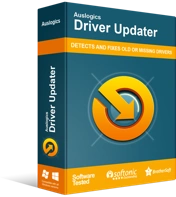
Sürücü Güncelleyici ile Bilgisayar Sorunlarını Çözün
Kararsız bilgisayar performansına genellikle güncel olmayan veya bozuk sürücüler neden olur. Auslogics Driver Updater, sürücü sorunlarını tanılar ve bilgisayarınızın daha sorunsuz çalışmasını sağlamak için eski sürücülerin tümünü bir kerede veya birer birer güncellemenize olanak tanır
- Yazılımı Auslogics Driver Updater sayfasından indirin ve ardından yükleyin.
- Programı çalıştırdığınızda, eksik veya güncel olmayan sürücüler için sisteminizi taramaya başlar.
- Güncellenecek tüm sürücülerin bir listesini alacaksınız. Bunları bir kerede güncellemek için Tümünü Güncelle'ye tıklayın (bu, pro sürümünü satın alabileceğiniz ve sürücülerinizi tek bir tıklamayla güncelleyebileceğiniz bir ödeme sayfası açar).
Bilgisayarınızı yeniden başlattıktan sonra hata mesajı gitmiş olmalıdır.
4. Windows KB2952664 güncellemesini kaldırın
Önceki çözümler işe yaramadıysa, son bir seçeneği deneyebilirsiniz.
Windows KB2952664 Güncelleştirmesi, hata mesajına neden olabilir. Bu nedenle, onu kaldırmanız gerekir.
Bunu nasıl yapacağınız aşağıda açıklanmıştır:
- Klavyenizde hem Windows logosuna hem de R tuşlarına basın.
- Çalıştır kutusu açılır.
- Tip kontrolü. Enter'a bas.
- Programlar altında, Bir programı kaldır'ı seçin.
- Yüklü güncellemeleri görüntülemek için tıklayın.
- KB2952664'ü bulun. Üzerine sağ tıklayın ve Kaldır'ı seçin.
Bu değişiklikleri uygulamak için bilgisayarınızı yeniden başlatın. Başladığında, hata mesajı gitmiş olmalıdır.
Ancak, başlatmadaki gecikmenin de düzeltilmesi gerekiyor.
5. Daha Hızlı Performans için Windows 7'yi Optimize Edin
Bilgisayarınızın yavaş başlaması bir performans sorunu olabilir. Bu, sorunu otomatik olarak bulmak ve düzeltmek için Windows'un Performans Sorun Gidericisi kullanılarak çözülebilir.
Sorun giderici, kaç kullanıcının oturum açtığı ve aynı anda çalışan birden çok programınız olup olmadığı gibi sorunları kontrol eder. Bunlar bilgisayarınızı yavaşlatabilecek sorunlardır.
Bu adımları takip et:
- Windows'un Başlat düğmesini tıklayın.
- Başlat menüsünde arama yapın ve Denetim Masası'na tıklayın.
- Arama kutusuna sorun giderici yazın.
- Sorun Giderme'yi seçin.
- Sistem ve Güvenlik'e gidin ve Performans Sorunlarını Kontrol Et'e tıklayın.
Sorun giderici tamamlandıktan sonra, bilgisayarınız normal hızına dönmelidir.
Bunu, başlangıçta kaç programın çalıştığını sınırlayarak birleştirin. Başlangıçta çalışan herhangi bir uygulamaya gidin ve ayarları değiştirin.
Sabit diskinizi birleştirmek de yardımcı olur. Disk birleştirme, sabit sürücünüzün maksimum verimliliğini sağlar, böylece farklı parçalara dağılmış ilgili verileri bulmak için zaman kaybetmez. Windows'ta disk birleştirme aracını bulmak için Windows Başlangıç sayfasında disk birleştirmeyi arayın.
Son olarak, daha fazla RAM kapasitesi eklemek, bilgisayarınızı yeniden başlatmanın yanı sıra yardımcı olacaktır.
Bu düzeltmelerden hangisini denediniz ve hangisi işinize yaradı? Aşağıdaki yorumlar bölümünde paylaş.
